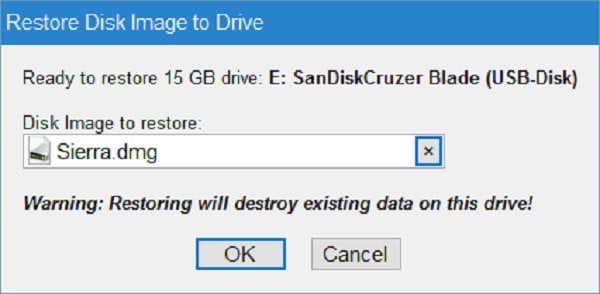mehmetkarahanlı
Aktif Üye

[h=2]Temiz macOS kurulumu için gerekli olan kurulum USB’sini Windows işletim sistemi üzerinden de hazırlayabilirsiniz.[/h]Apple, geçtiğimiz aylarda tanıttığı Sierra ile OS X ailesinin adını macOS olarak değiştirdi ve en son işletim sistemi macOS Sierra’yı Mac kullanıcılarına sundu. Mac kullanıcıları App Store üzerinden ya da temiz kurulum için kurulum USB’si aracılığıyla en yeni Apple işletim sistemine yükseltme yapabiliyor.
Bu kurulum USB’si, herhangi bir üçüncü parti yazılıma ihtiyaç duyulmadan macOS üzerinden yaratılabiliyor. Ancak bir sebepten dolayı Mac sisteminize erişiminiz kesildiyse, temiz kurulum USB’si hazırlamak için Windows’u da kullanabilirsiniz.
Bu rehberimizde, Windows 7/8/10 işletim sistemleri üzerinden nasıl macOS Sierra temiz kurulum USB’si oluşturulduğunu göstereceğiz.
[h=3]Gereksinimler[/h]
- macOS Sierra DMG dosyası
- 16 GB veya daha fazla kapasiteye sahip bir USB bellek
- Windows 7, 8 veya 10 çalıştıran bir bilgisayar
- TransMac yazılımının deneme sürümü
Öncelikle bu adresten TransMac yazılımının ücretsiz deneme sürümünü indirin ve bilgisayarınıza yükleyin. TransMac ücretli bir yazılım ancak 15 günlük deneme süresi boyunca sorunsuz bir şekilde kurulum USB’si oluşturmanıza izin vermektedir.
Kurulum işlemi tamamlandıktan sonra TransMac yazılımını yönetici olarak çalıştırın. Yazılımı çalıştırdıktan sonra sizden bir lisans anahtarı girmenizi isteyen bir pencere ile karşılaşacaksınız. Birkaç saniye bekledikten sonra pencerede beliren Run butonuna tıklayıp yazılımın deneme süresini başlatın.
TransMac çalıştıktan sonra pencerenin sol tarafında cihazınıza bağlı olan diskleri göreceksiniz. Listeden bilgisayarınıza taktığınız USB belleği seçin ve sağ tıklayıp Format Disk for Mac seçeneğine tıklayın. Ardından karşınıza çıkacak olan uyarı penceresindeki Yes butonuna tıklayın.
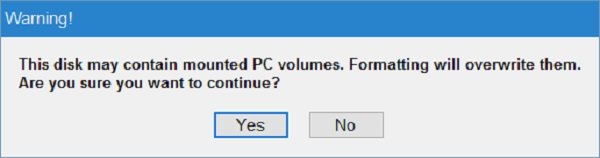
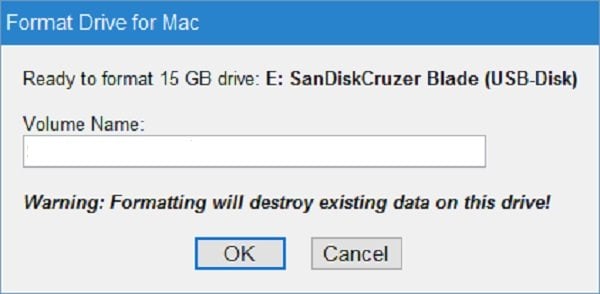
Bu işlemden sonra USB diskiniz uygun formata çevrilecektir. Formatlama işlemi tamamlandıktan sonra listeden USB belleğinizi seçin ve sağ tıklayıp Restore with Disk Image seçeneğine tıklayın.
Karşınıza Sierra DMG dosyasını seçmenizi isteyen bir pencere çıkacaktır. Hedef satırının yanındaki simgeye tıklayıp DMG dosyasını seçin. Ardından OK butonuna tıklayıp diske yazma işlemini başlatın.